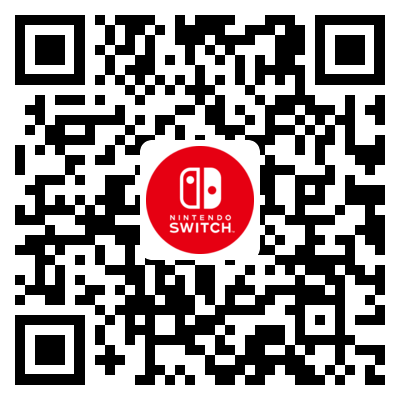初始化
初始化是指,将主机内的数据删除,恢复到购入时的状态。
Nintendo Switch可以仅将一部分数据进行初始化。
初始化缓存
与账号关联或发布截图和视频至社交平台时,将在主机中打开网页。
初始化缓存将清除在浏览网页过程中保存的ID、密码、Cookie、浏览记录等各种缓存数据。
开始初始化
选择主页菜单下方的“设置”→“主机”→“初始化”→“初始化缓存”。
然后选择想要清除缓存的用户,根据画面指引操作即可。


初始化键盘
主机中的键盘系统会保存用户输入过的文字信息并形成记忆,在之后的输入过程中会提前预测或转换你想要输入的内容。
这些键盘数据是根据用户来分别进行初始化的。
开始初始化
选择主页菜单下方的“设置”→“主机”→“初始化”→“初始化键盘”。
然后选择想要清除缓存的用户,根据画面指引操作即可。


初始化主机
会删除所有软件数据、保存数据、截图和视频、用户数据等主机内存中储存的所有数据。
※主机初始化后,储存在microSD卡中的软件数据也将无法使用。
如因主机出现问题想要还原出厂设置,建议“保留保存数据初始化” 而非整体初始化主机。
如果没有网络连接的状态下进行初始化,本机的“随时游玩的主机”不会被解除。虽然初始化之后,在该主机首次登陆Nintendo e商店时会自动解除。但在解除前无法用你的账号将其他主机注册为“随时游玩的主机”。
初始化后,主机内存中的数据将被全部删除,microSD卡中的数据也将无法使用。
以下储存在主机内存中的数据也会被全部删除。
储存在microSD卡中的软件数据将无法使用。
但microSD卡中的截图和视频可以继续使用。
即使进行初始化,以下项目也不会改变
- 主机系统版本不会改变。
- 已经关联到主机用户的账号不会被删除。
关于重新下载软件数据
Nintendo e商店的使用记录和余额将储存在账号中。在连接网络进行初始化之后,只要将账号与新的用户关联,即可从Nintendo e商店重新下载软件数据。
※无法下载时请确认是否有其他主机与账号匹配为“随时游玩的主机”。
※暂停或结束开放下载的软件无法重新下载。
开始初始化
选择主页菜单下方的“设置”→“主机”→“初始化”→“初始化主机”。
※整个过程可能会持续5分钟。


保留保存数据初始化
除了整体初始化主机外,还可以保留保存数据进行初始化。如因主机发生问题想要通过初始化还原出厂设置时,请先尝试这种方法。
初始化时,除以下数据外,其他数据将被全部删除。
保留的数据
保留保存数据初始化后将无法使用储存在microSD卡中的软件数据。
因会保留用户信息,所以无需重新设置与账号的关联,可直接从Nintendo e商店重新下载已删除的软件数据。
※储存于microSD卡内的截图和视频可以继续使用。
※暂停或结束开放下载的软件无法重新下载。
开始初始化
与其他初始化方法不同,需先进入特殊的维护模式。
1
关闭主机电源。
2
按住音量键“+”和“-”(长按)的同时,再按一下电源键(不要松开音量键)即可进入维护模式。

3
选择“保留保存数据初始化”根据画面指引操作进行初始化。